Como imprimir painéis congelados em todas as páginas na planilha do Excel?
Normalmente, você pode aplicar o recurso Congelar Painéis para congelar a linha de cabeçalho ao rolar a planilha, mas, ao imprimir as páginas desta planilha, o painel congelado não está mais bloqueado. Como você poderia sempre exibir a linha de cabeçalho congelada em cada página impressa no Excel?
Sempre imprima painéis congelados em todas as páginas no Excel
Sempre imprima painéis congelados em todas as páginas no Excel
Para sempre mostrar o painel congelado em cada página ao imprimir a planilha, por favor, faça o seguinte:
1. Vá para a planilha que deseja imprimir e clique em Layout da Página > Configuração da Página, veja a captura de tela:

2. Na caixa de diálogo Configuração da Página, clique na aba Planilha e, em seguida, selecione a linha ou intervalo de colunas que deseja imprimir em cada página na seção Títulos de Impressão, veja a captura de tela:
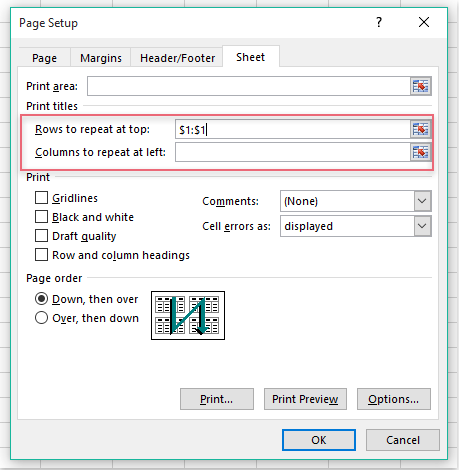
3. E então clique no botão Visualização de Impressão para ver o resultado da impressão, e você pode ver que a linha de cabeçalho congelada é sempre exibida na parte superior de cada página impressa, veja a captura de tela:
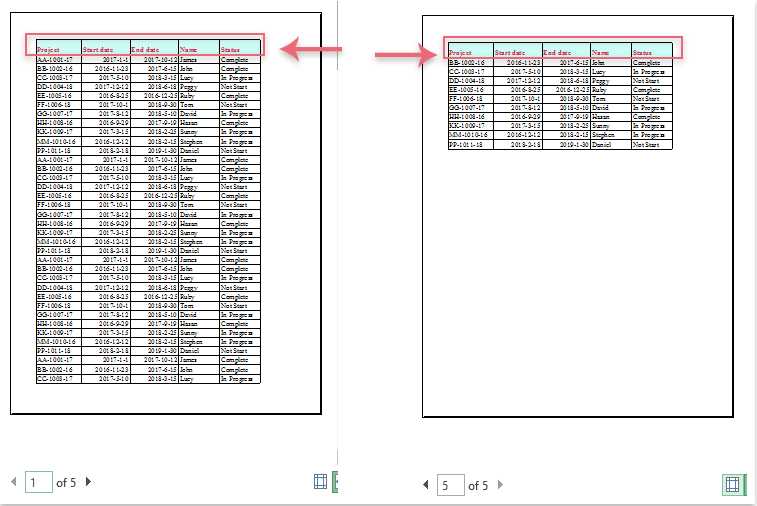
Melhores Ferramentas de Produtividade para Office
Impulsione suas habilidades no Excel com Kutools para Excel e experimente uma eficiência incomparável. Kutools para Excel oferece mais de300 recursos avançados para aumentar a produtividade e economizar tempo. Clique aqui para acessar o recurso que você mais precisa...
Office Tab traz interface com abas para o Office e facilita muito seu trabalho
- Habilite edição e leitura por abas no Word, Excel, PowerPoint, Publisher, Access, Visio e Project.
- Abra e crie múltiplos documentos em novas abas de uma mesma janela, em vez de em novas janelas.
- Aumente sua produtividade em50% e economize centenas de cliques todos os dias!
Todos os complementos Kutools. Um instalador
O pacote Kutools for Office reúne complementos para Excel, Word, Outlook & PowerPoint, além do Office Tab Pro, sendo ideal para equipes que trabalham em vários aplicativos do Office.
- Pacote tudo-em-um — complementos para Excel, Word, Outlook & PowerPoint + Office Tab Pro
- Um instalador, uma licença — configuração em minutos (pronto para MSI)
- Trabalhe melhor em conjunto — produtividade otimizada entre os aplicativos do Office
- Avaliação completa por30 dias — sem registro e sem cartão de crédito
- Melhor custo-benefício — economize comparado à compra individual de add-ins